如果是使用Mac电脑安装git后右键看不到git bash here,直接右击打开终端即可,不影响。
一、准备工作
1、获取两台电脑的SSH公钥,添加到gitee
(1)在命令行中输入
ssh-keygen -t rsa -C "你的邮箱"
(2)连续输入三个回车,红框那一行后面的文件位置就是生成的公钥 。
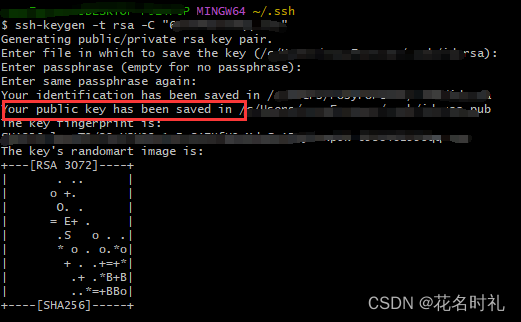
(3)打开.ssh文件夹可以看到其中有两个文件,其中红框内的文件就是公共秘钥文件。
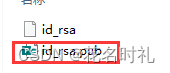
注:这里其实应该生成三个文件,如果缺少一个的话在进行pull操作的时候就会报错,这里下文会描述解决方式。
(4)打开gitee的设置

(5)打开ssh公钥选项

(6)将刚刚生成的公钥文件复制下图所在的位置,并给公钥添加标题
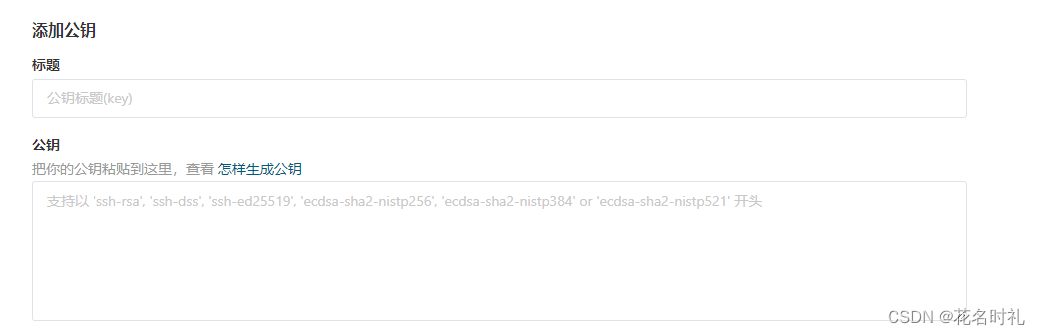
对于Mac电脑需要注意的是:
如果找不到.ssh文件可以使用
open ~/.ssh
2、 在gitee创建仓库
(1)
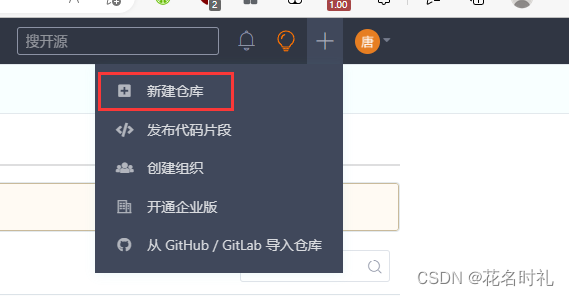
(2)
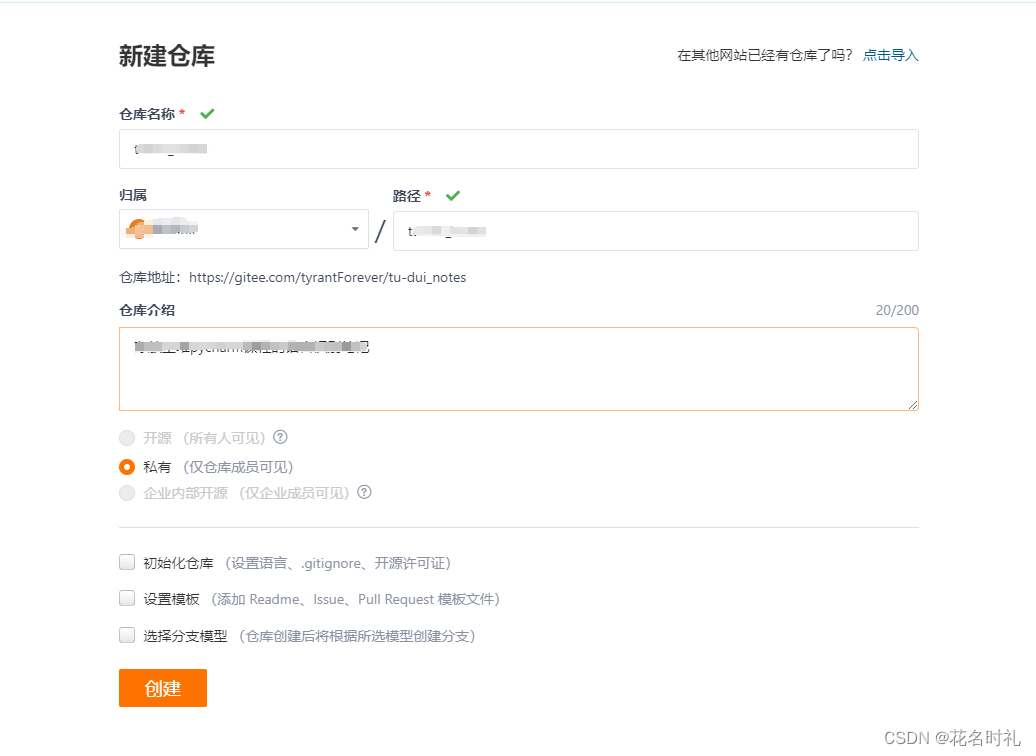
注:输入仓库名称的时候会自动生成路径,如果输入的仓库名称中含有大写字母,在路径上会自动变成小写字母,并在其中添加一个 - 是因为在git中是不区分大小写的。
二、从电脑一(想要共享的文件夹所在的电脑)上传文件
1、初始化:
进入到想要共享的文件夹中,右键选择git bash here,并输入代码

git init
可以看到此时生成了一个.git文件夹

2、如果是第一次使用的话需要输入用户名和邮箱
git config --global user.name '你的用户名'
git config --global user.email'[email protected]'
这里只是在你提交的时候仓库会留下记录,告诉仓库是谁提交的,可以不用和注册时使用的email相同
如果不确定自己之前有没有设置用户名和邮箱可以用如下指令查看:
git config --list
3、将数据提交到暂存区
git add .
4、将暂存区的内容提交到本地仓库,并添加备注
git commit -m "备注内容"
5、创建本地仓库与远程仓库的连接
(1)复制远程仓库地址
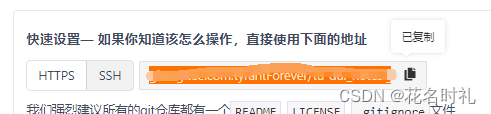
(2)建立本地仓库与远程仓库的连接
git remote add origin 刚刚复制的仓库地址
6、将文件上传到远程仓库
git push -u origin master
这里使用的 -u 的作用是,如果第一次push的时候使用了 -u,那之后再push的时候就可以直接用git push,后面的不用写了

这里的报错就是前文提到的.ssh文件夹中少文件,按照这里的提示输入yes后就可以看到.ssh文件夹中多了一个文件
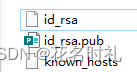
三、使用第二台电脑克隆仓库,并修改文件重新上传
1、使用clone指令下载仓库
git clone 仓库的地址(前文复制过)
2、修改一下某个文件
3、使用前文相同的方式进行上传(这里就不再赘述了)
注意:clone下来的仓库不用再进行init和remote的操作
四、使用第一台电脑将更改后的代码同步到本地仓库
使用如下三条指令:
1、获取远程仓库内容到本地
git fetch --all
2、将本地代码与远程仓库同步
git reset --hard master
3、pull
git pull
补充:
1、如果win电脑pull的时候报错:error: invalid path
解决方式:
关闭win的NTFS保护机制
git config core.protectNTFS false
2、如果pull的时候报错,并且想要强制覆盖仓库
解决方式:
git push origin master -f
总结
使用的逻辑大概就如下图所示
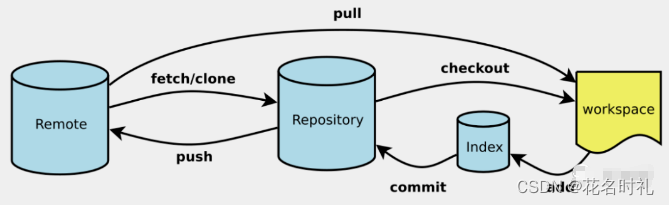
版权归原作者 花名时礼 所有, 如有侵权,请联系我们删除。